アプリケーション開発
Hueシリーズ製品(ライト)の操作 (ダッシュボード編)
ステップ2:Hueシリーズ製品の登録
Hueブリッジの登録
IoTアクセス制御エンジンにHueブリッジを登録します。
 メニュー内の[デバイス登録]を押します。
メニュー内の[デバイス登録]を押します。
デバイス登録画面が表示されます。
 デバイスを検索するゲートウェイ名を押します。
デバイスを検索するゲートウェイ名を押します。
 検索結果にHueブリッジが表示されるので、[登録]を押します。
検索結果にHueブリッジが表示されるので、[登録]を押します。
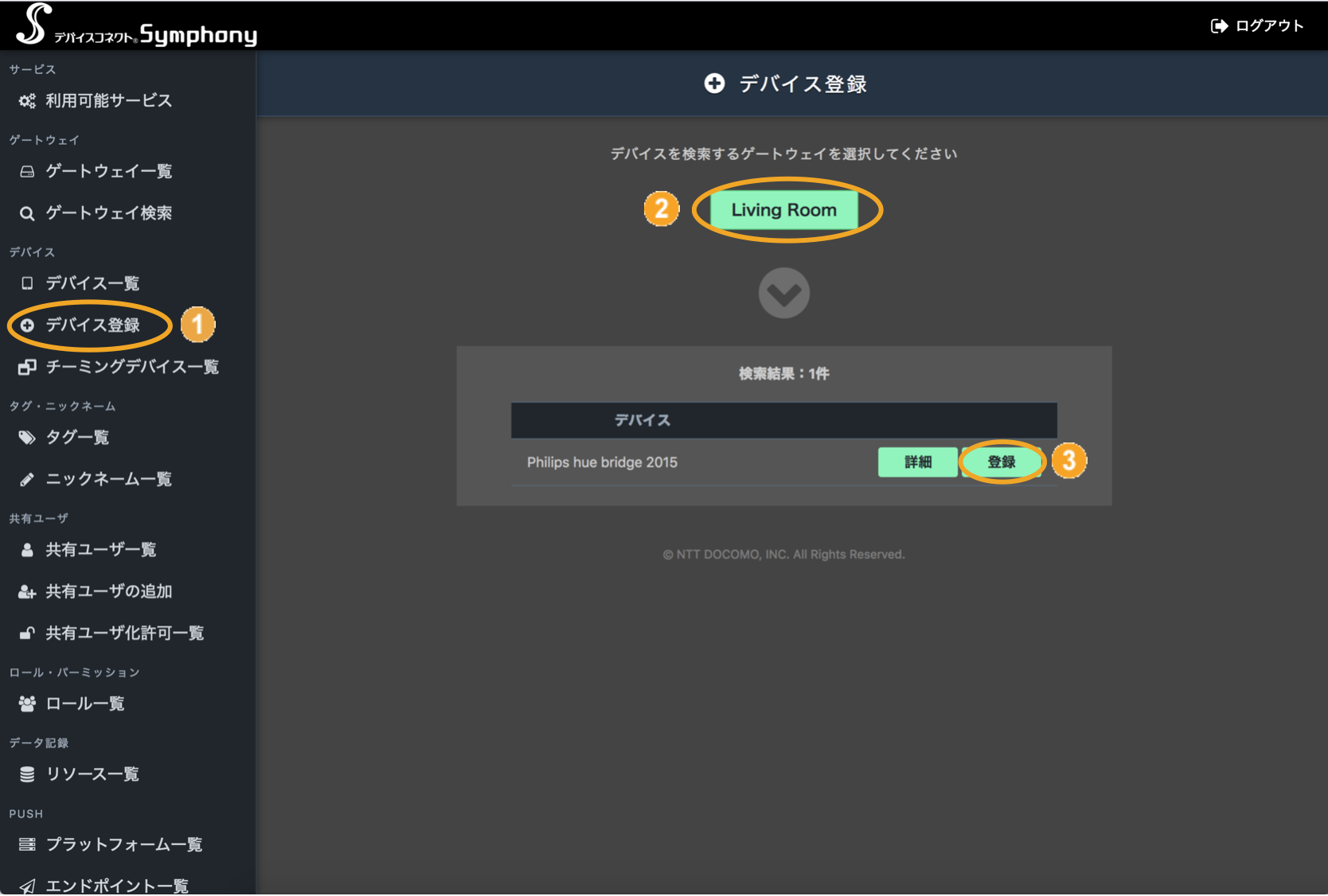
デバイスの登録画面が表示されます。
 デバイス名を入力し、[登録する]を押します。
デバイス名を入力し、[登録する]を押します。
デフォルトの名前のまま登録することもできますが、複数のHueブリッジを登録する場合は、設置場所に応じた名前を付けておくと便利です。その際、名前が重複しないようにご注意ください。

登録完了画面が表示されます。
 [OK]を押します。
[OK]を押します。

これで、Hueブリッジが登録されました。
Hueライトの登録
IoTアクセス制御エンジンにHueライトを登録します。Hueライトの電源が入っていることを確認してから、実施してください。
 メニュー内の[利用可能サービス]を押します。
メニュー内の[利用可能サービス]を押します。
利用可能サービス一覧画面が表示されます。
 Hueブリッジの[/device/pairing:post]を押します。
Hueブリッジの[/device/pairing:post]を押します。
<パソコン>
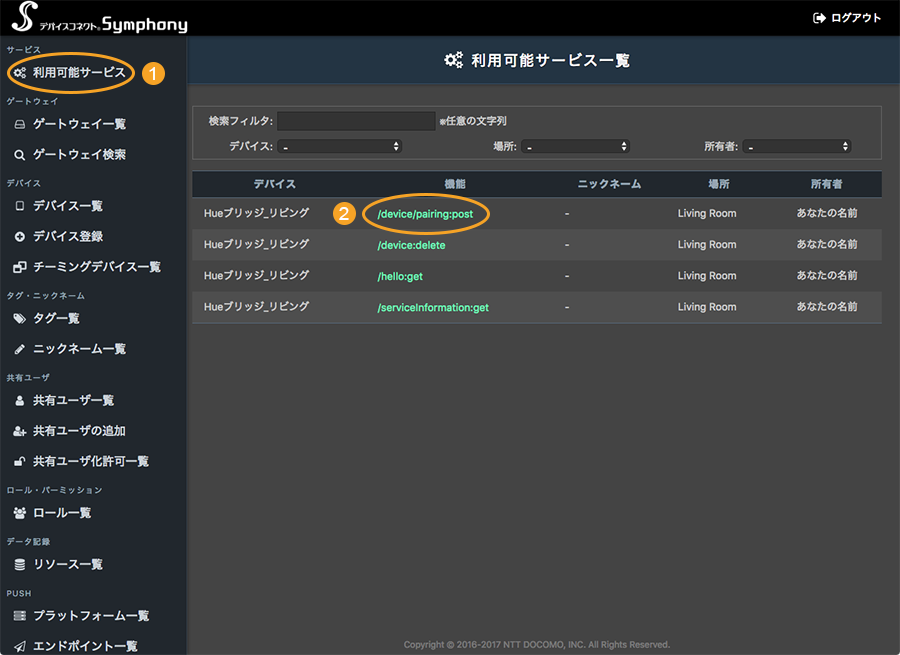
<スマートフォン>

サービス実行画面が表示されます。
 [実行]を押します。
[実行]を押します。
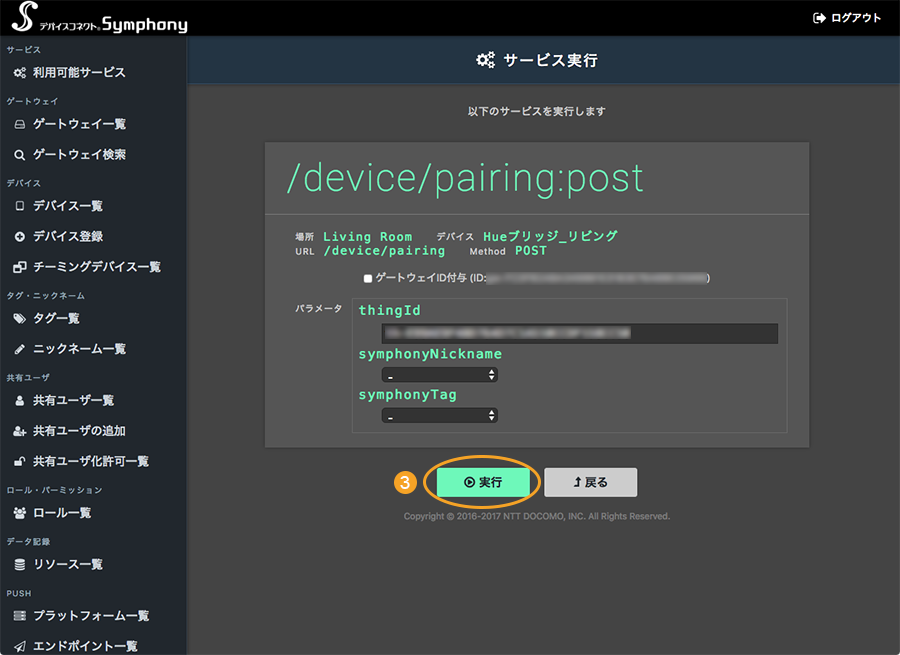
サービスの実行画面が表示されます。
 [実行する]を押します。
[実行する]を押します。

 30秒以内にHueブリッジの中央にあるボタンを押します。
30秒以内にHueブリッジの中央にあるボタンを押します。
電源が入っているHueライトとのペアリングが完了するとサービス実行画面に戻り、実行結果が表示されます。
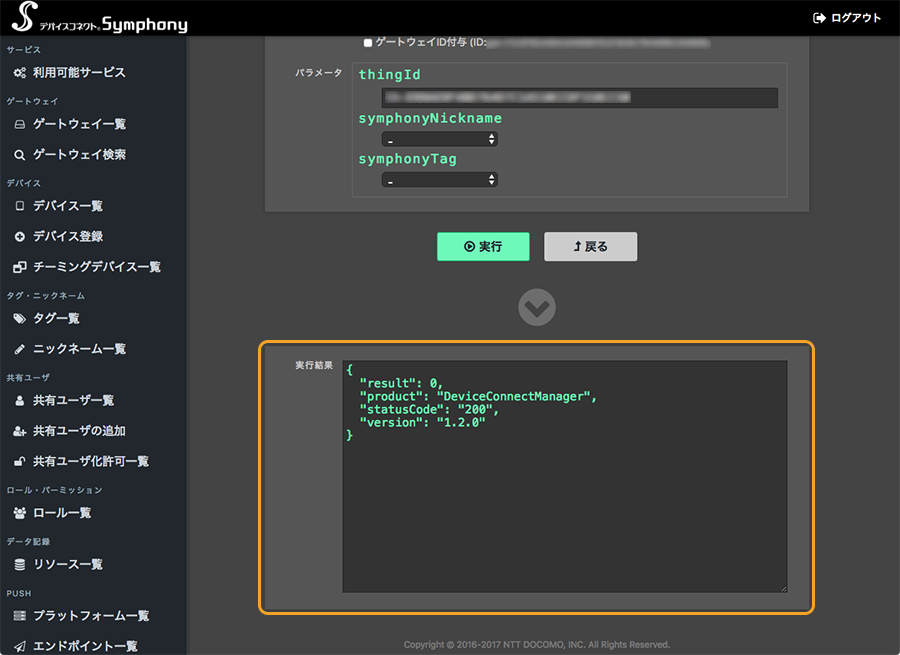
 メニュー内の[デバイス登録]を押します。
メニュー内の[デバイス登録]を押します。
デバイス登録画面が表示されます。
 ゲートウェイ名を押します。
ゲートウェイ名を押します。
 検索結果にHueブリッジとペアリングしたHueライトが表示されるので、[登録]を押します。
検索結果にHueブリッジとペアリングしたHueライトが表示されるので、[登録]を押します。
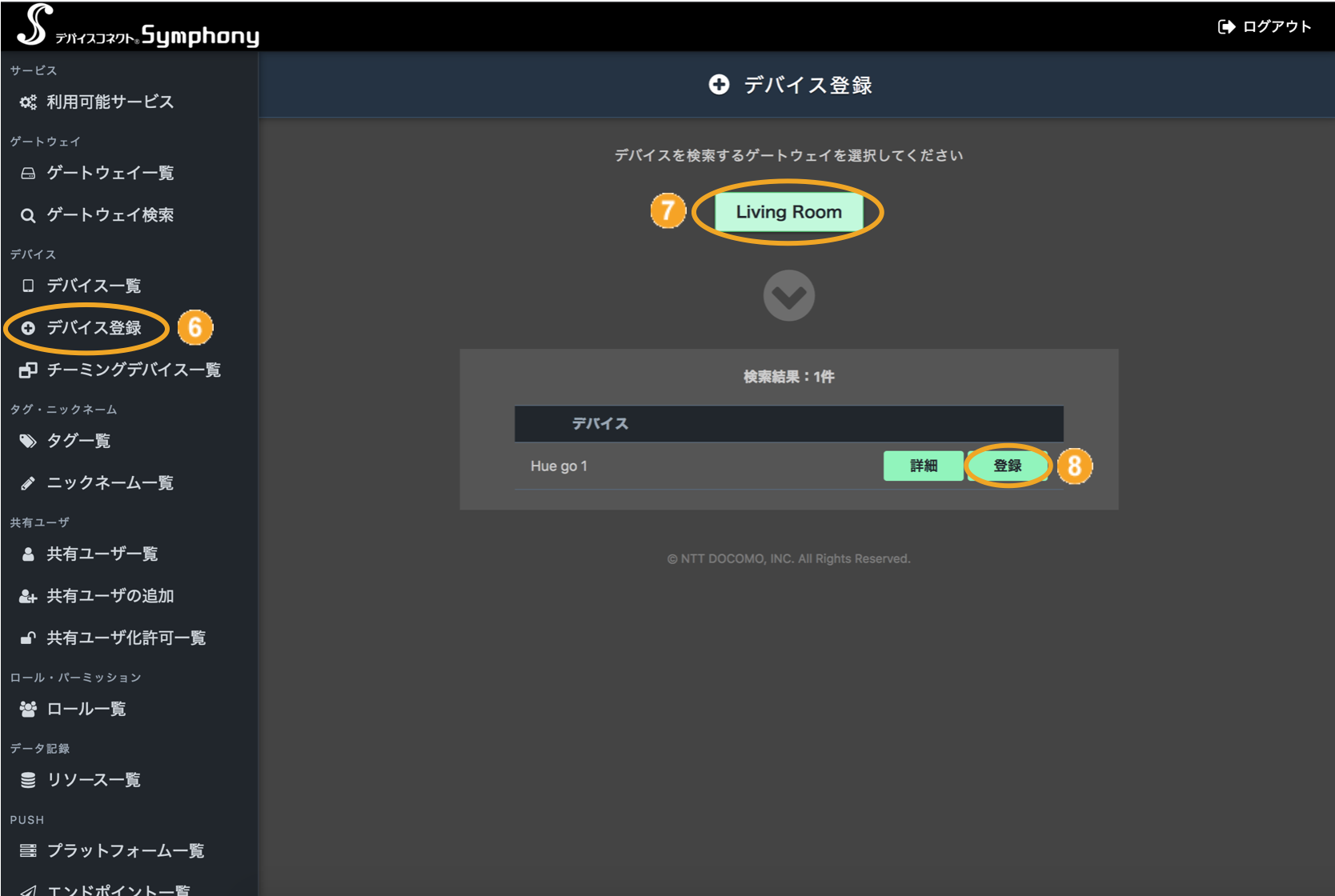
デバイスの登録画面が表示されます。
 デバイス名を入力し、[登録する]を押します。
デバイス名を入力し、[登録する]を押します。
デフォルトの名前のまま登録することもできますが、複数のHueライトを登録する場合は、設置場所に応じた名前を付けておくと便利です。その際、名前が重複しないようにご注意ください。
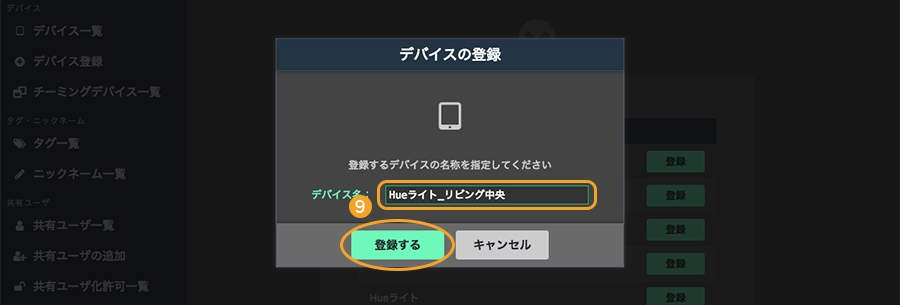
登録完了画面が表示されます。
 [OK]を押します。
[OK]を押します。
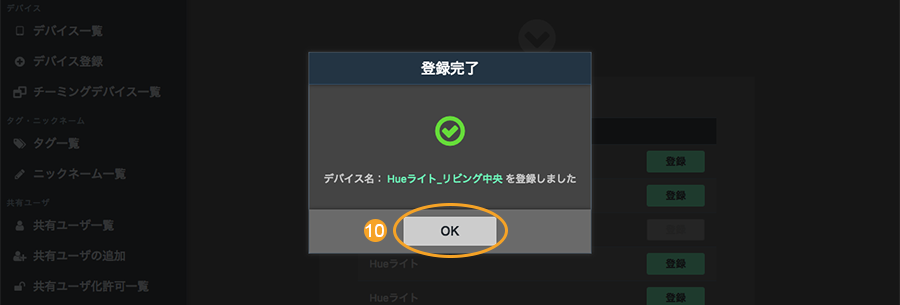
デバイス登録画面に戻るので、すべてのHueライトに対して手順⑧~⑩を行います。
これで、Hueライトが登録されました。
Hueライトのグループ化(タグの追加)
複数のHueライトをまとめて操作できるようにするため、グループ化することができます。ここでは「リビングの照明」として登録してみます。
 メニュー内の[タグ一覧]を押します。
メニュー内の[タグ一覧]を押します。
タグ一覧画面が表示されます。
 [タグの追加]を押します。
[タグの追加]を押します。

タグ登録画面が表示されます。
 「タグ名」に「リビングの照明」と入力します。
「タグ名」に「リビングの照明」と入力します。
 グループ化するデバイスにチェックを付け、[タグ登録]を押します。
グループ化するデバイスにチェックを付け、[タグ登録]を押します。
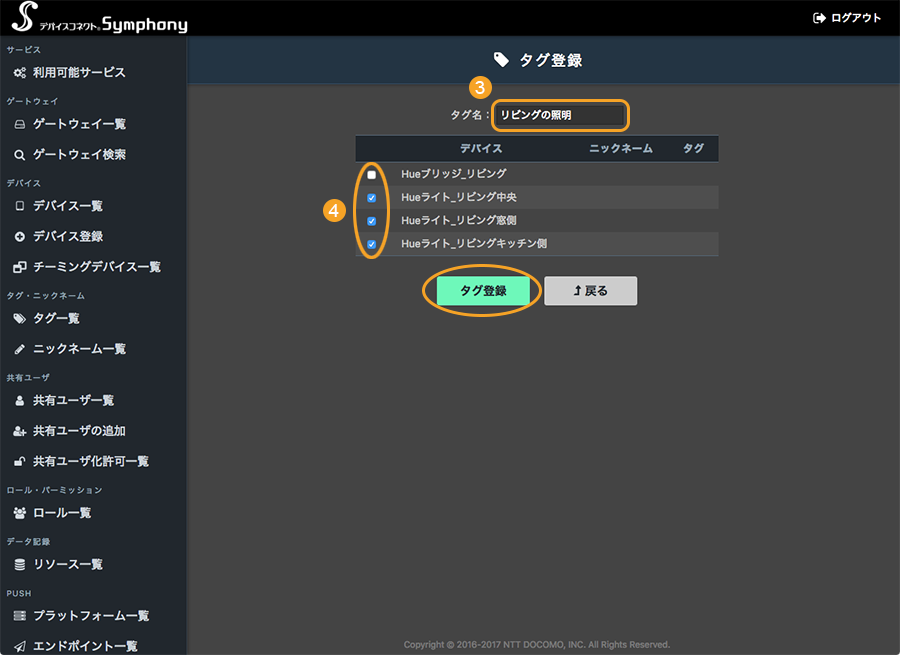
タグの登録画面が表示されます。
 [登録]を押します。
[登録]を押します。
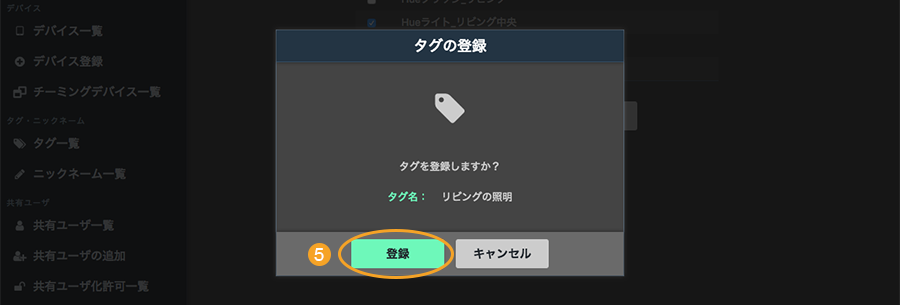
登録完了画面が表示されます。
 [OK]を押します。
[OK]を押します。
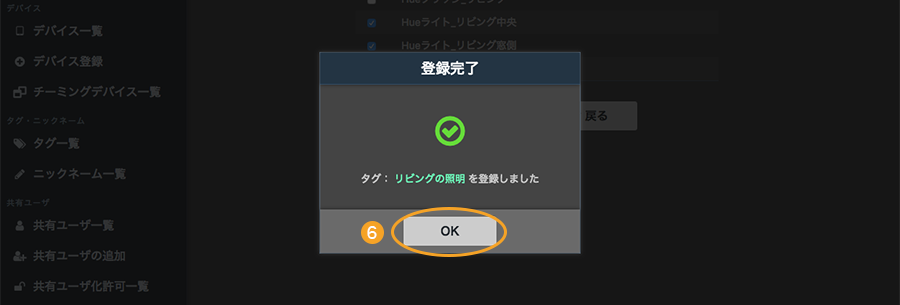
タグ登録画面に戻り、手順④でチェックしたデバイスのタグ欄にタグ名が表示されます。
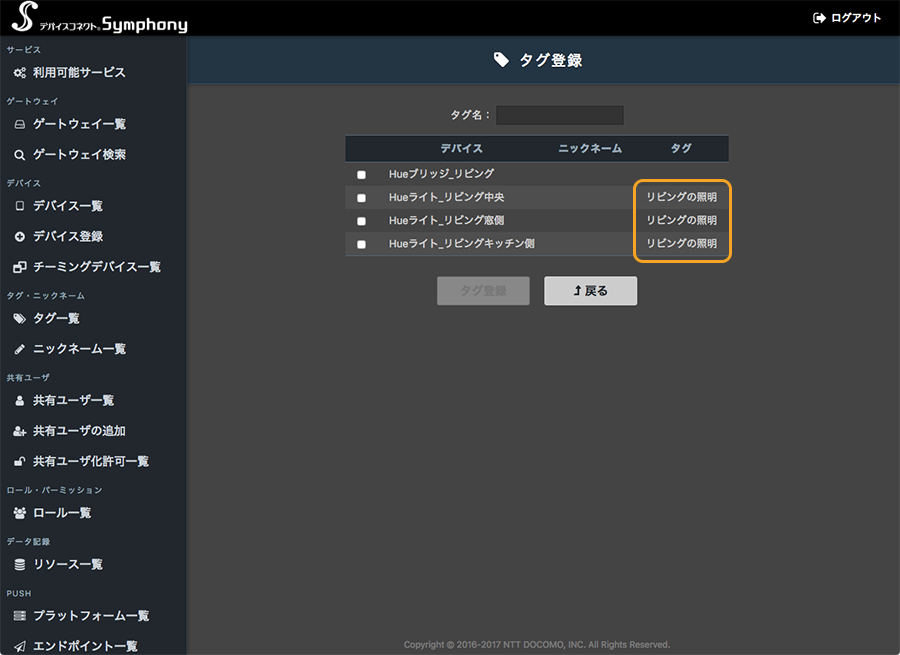
これで、複数のHueライトがグループ化されました。